Hoe iTunes-bibliotheek naar externe schijf te kopiëren [Back-uphandleiding]
Maakt u zich zorgen over alle muziekbestanden die op uw computer zijn opgeslagen? Ze nemen te veel ruimte in beslag op uw computer, maar u bent nog niet klaar om ze los te laten. Dus je zoekt naar manieren hoe iTunes-bibliotheek naar externe schijf te kopiëren om het dilemma op te lossen. Er zijn veel punten die kunnen worden opgelost als u de juiste methoden voor het maken van een back-up leert iTunes bibliotheek naar een externe schijf, van het vrijmaken van schijfruimte op uw personal computers tot het maken van een back-up van uw muziekbestanden.
In dit artikel gaan we enkele van de werkbare oplossingen bespreken die mensen kunnen doen om een back-up van hun muziekbestanden te maken en deze naar een externe schijf te kopiëren. En als we erover nadenken, is een van de beste dingen van het gebruik van een externe schijf om je muziekbestanden op te slaan, dat je het kunt gebruiken en er een server van kunt maken die alle muziekbestanden bevat waar je van houdt. Je kunt het ook gebruiken om toegang te krijgen tot je muziekbestanden met alle apparaten die je hebt, afhankelijk van hoe vaak je wilt.
Artikel Inhoud Deel 1. Hoe maak ik een back-up van iTunes-muziek op de externe harde schijf?Deel 2. Bonus: de beste methode om een back-up te maken van de iTunes-muziekbibliotheekDeel 3. Om het allemaal samen te vatten
Deel 1. Hoe maak ik een back-up van iTunes-muziek op de externe harde schijf?
Een van de dingen waar u op moet letten, zijn de punten die u moest voorbereiden voordat u de stappen volgde voor het kopiëren van de iTunes-bibliotheek naar een externe schijf. Het is ook beter dat u een idee heeft over uw iTunes-bibliotheek. Het is een voorbereide database waarin verschillende soorten media zijn opgeslagen, zoals films, mediabestanden, Tv-programma'sen muzieknummers. De genoemde bibliotheek blijkt in twee delen te zijn gesorteerd, namelijk iTunes Library-bestanden en iTunes Media-map. Laten we dus naar de dingen gaan die u moet voorbereiden voordat u de iTunes-bibliotheek naar een externe schijf kopieert.
Stap 1. Consolideer uw iTunes-bibliotheek
Om uw bibliotheek te consolideren, volgen hier de stappen die u moet volgen.
- Open de iTunes-app op uw computer.
- Ga naar het bovenste gedeelte van het venster van de iTunes-interface en kies vervolgens "Bestand", tik vervolgens op "Bibliotheek" en tik vervolgens op de optie "Bibliotheek ordenen".
- U moet de optie "Bestanden consolideren" aanvinken.
- Vergeet dan niet op “Ok” te klikken.

U moet weten dat alle bestanden die niet in de iTunes Media-map staan, worden toegevoegd en ook moeten worden geconsolideerd. Voordat u alle bestanden van uw computer verwijdert, moet u ervoor zorgen dat de genoemde bestanden zijn toegevoegd.
Stap 2. Kopieer iTunes-bibliotheek naar externe schijf
Als u een georganiseerd iTunes-bibliotheekbestand hebt, is het vanzelfsprekend dat het proces voor het kopiëren van de iTunes-bibliotheek naar een externe schijf eenvoudig zal zijn. Als u weet hoe rommelig uw iTunes-bibliotheek is, moet u alle punten voorbereiden die we in het vorige deel van het artikel hebben besproken. Anders zijn hier de stappen die u moet uitvoeren:
Stap 1. U moet uw iTunes-app sluiten.
Stap 2. U moet uw iTunes-map zoeken die is gebaseerd op de locatie die wordt gegeven of vermeld in uw iTunes.
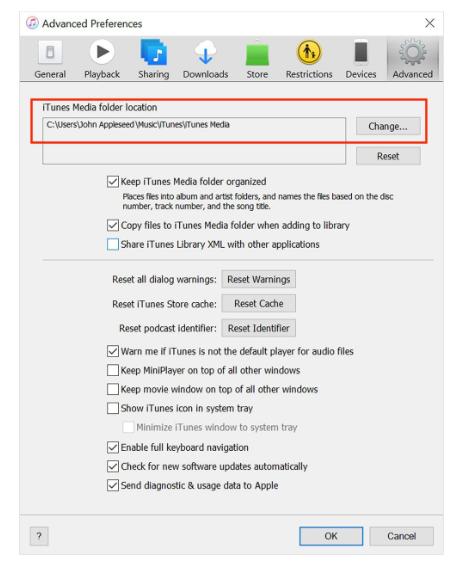
Stap 3. Om de iTunes-bibliotheek naar de externe harde schijf te kopiëren, moet u uw iTunes-map naar het pictogram van uw harde schijf slepen.

Stap 4. De tijd die nodig is om uw iTunes-bibliotheek naar de externe harde schijf te kopiëren, hangt af van hoe groot uw bibliotheek is.
Als je je muziekbibliotheek echt koestert, is het beter om altijd een kopie van deze muziekbestanden te maken. Als u wekelijks of maandelijks bestanden toevoegt, hangt de frequentie van hoe u een back-up van uw bibliotheek maakt hiervan af.
Deel 2. Bonus: de beste methode om een back-up te maken van de iTunes-muziekbibliotheek
Waar we ook gaan en wat we ook voelen, we verlangen naar muziek. Het is een verstandige manier om te ontgiften van stress en de dingen die uit de hand lopen te boven te komen. Hoezeer we ook dachten dat muziek gemakkelijk toegankelijk en gemakkelijk te beluisteren is, er kunnen ook situaties zijn waarin dat niet het geval is. Dit is ook de reden waarom muziekliefhebbers een idee wilden hebben van hoe ze de iTunes-bibliotheek naar een externe schijf konden kopiëren. Op deze manier kunnen ze er zeker van zijn dat al hun geliefde muziekbestanden worden bewaard of opgeslagen.
Zoals we in de vorige delen hebben besproken, zagen we hoe veelbelovend Apple Music kan zijn, hoewel er onderweg wat problemen kunnen zijn. Zoals we weten, worden nummers van Apple Music beschermd door DRM-codering, waardoor toegang tot nummers moeilijk en onhandig wordt. Vanwege DRM kunnen luisteraars niet snel luisteren naar nummers die ze nodig hebben of willen, en het zou ook niet gemakkelijk zijn om hun muziekbestanden naar een externe schijf te kopiëren.
Er zijn voorwaarden waaraan moet worden voldaan, er moet voor worden gezorgd dat u een door de Apple Company geautoriseerd apparaat gebruikt en dat u betaalt voor de Maandelijks muziekabonnement van Apple. Zo kun je naar nummers luisteren terwijl je offline bent of problemen hebt met de internetverbinding, en muziekbestanden kopiëren of overzetten op een externe schijf als je dat wilt.
Als je niet geabonneerd bent, zijn alle muzieknummers die je hebt gedownload voorgoed verdwenen, wat een trieste opmerking is dat. Maar we hebben iets geweldigs om met je te delen! Het is mogelijk om gemakkelijk naar al je gewenste nummers te luisteren met behulp van een professionele converter! De genoemde situatie kan worden opgelost met behulp van de TunesFun Apple Music Converter.
Deze tool is een van de meest efficiënte professionele converters die momenteel op de markt zijn. TunesFun Apple Music Converter kan veel doen voor alle luisteraars die het als partner willen gebruiken om probleemloos te kunnen luisteren, waar iemand zich ook bevindt. Dat wil zeggen dat u permanente rechten heeft om de bestanden te beheren, waarbij u ervoor kunt kiezen om een iTunes-afspeellijst over te zetten naar een andere computer of cd's branden vanuit iTunes om ze via cd-spelers af te spelen. Hier is een lijst met enkele van de goede eigenschappen van deze converter.
- Verwijder de DRM-codering. Je hebt dus vrijelijk toegang tot al je meest geliefde nummers met elk type apparaat dat je hebt, zelfs als je je niet hebt geabonneerd op de betaalde versie van het platform.
- Geld besparen. Je kunt naar elk gewenst nummer luisteren, zelfs als je offline bent.
- Converteer je tracks naar flexibele formaten zoals MP3, MP4, FLAC en WAV.
- De conversieratio van het gebruik van deze professionele converter is sneller in vergelijking met standaardversies op de markt.
Deze tool is ook gemakkelijk te gebruiken en hier zijn de stappen voor het gebruik van de TunesFun Apple Music Converter als uw partner bij het kopiëren van de iTunes-bibliotheek naar een externe schijf of andere.
Probeer het gratis Probeer het gratis
Stap 1. Het is een must om de TunesFun Apple Music Converter en installeer het op uw computer. Zodra u zeker weet dat de tool is gedownload en op uw computer is geïnstalleerd, moet u beginnen met het toevoegen van alle nummers die u wilde converteren.

Stap 2. U moet een map maken die de thuisbasis zal zijn van alle muziektracks na het proces of de conversie.

Stap 3. Druk eindelijk op de knop Converteren! U kunt de status van het conversieproces zien in de hoofdinterface van het platform van de tool.

Na een paar minuten kun je alle bestanden die je hebt geselecteerd converteren en nu kun je je iTunes-bibliotheek naar een externe schijf kopiëren wanneer je maar wilt!
Deel 3. Om het allemaal samen te vatten
Alle beste methoden en dingen die u moet voorbereiden om de iTunes-bibliotheek naar een externe schijf te kopiëren, worden hierboven goed gedeeld en besproken. Als het gaat om het offline luisteren naar nummers, is het een must om altijd te zoeken naar de beste opties die de luisterervaring de moeite waard maken.
Aan de andere kant is het geweldig dat we professionele converters hebben TunesFun Apple Music Converter dat zou van het grootste gemak zijn voor elke gebruiker die van alle nummers wil genieten zonder onderweg problemen of gedoe te ondervinden. Muziek is tegenwoordig immers een van de basisproducten en zou op geen enkel moment moeilijk toegankelijk moeten zijn.
laat een reactie achter